Phoenix OS — еще один Android с оптимизацией под ПК и планшеты
Операционная система Remix OS в последнее время наделала много шума в интернете. Вторая версия этого модифицированного Android x86 получила удобный для работы на компьютере интерфейс. Но разработчики из стартапа Jide не одни, кто работает в данном направлении. В том же Китае сейчас разрабатывается операционная система Phoenix OS, которая тоже основана на Android и оптимизирована как для компьютеров, так и для планшетов. Мы решили разобраться в этом конкуренте Remix OS 2.0, а еще подготовили инструкцию по установке Phoenix OS.
Что такое Phoenix OS
Phoenix OS представляет собой кастомизированный Android 5.1 Lollipop x86 с оконным интерфейсом и другими типичными десктопными функциями вроде аналога меню «Пуск». В отличие от Remix OS 2.0, здесь разработчики скорее больше вдохновлялись Ubuntu, нежели Windows. Да, в Phoenix OS тоже есть аналог меню «Пуск», но оно больше выполнено в стиле Ubuntu, где по аналогичной кнопке вызывается список часто используемых программ и сразу предлагается универсальный поиск по компьютеру.
Общий интерфейс типичный: есть нижнее меню быстрого запуска с иконками уведомлений и аналогом «Пуска»; присутствует поддержка многооконности — на экране можно работать сразу с несколькими приложениями. Стоит отметить, что та же самая многооконность в Phoenix OS пока реализована довольно слабо. Например, при изменении размера окна внутренний шрифт в приложении или
Большинство Android-приложений на Phoenix OS могут запускаться в небольшом окне, но игры или
В остальном система работает относительно стабильно — на уровне Remix OS 2.0 или даже немного лучше, учитывая, что последняя сейчас находится на стадии
Как установить Phoenix OS
Операционная система Phoenix OS уже доступна для установки не только на компьютеры, но и на планшеты.
Для установки на ПК сначала, конечно, необходимо скачать образ системы с официального сайта проекта — прямая ссылка (370 Мб). Как и в случае с Remix OS, разработчики «феникса» сразу же предоставляют специальную утилиту для создания загрузочной USB-флэшки c Phoenix OS. Скачать ее можно тоже на официальном сайте (1 Мб). Для создания загрузочного носителя вам понадобится флэшка с объемом не менее 4 Гб.
Запускаете утилиту для создания загрузочной флэшки (можно воспользоваться альтернативами вроде Lili или Unetbootin). Не пугайтесь китайских иероглифов. Разработчики поленились перевести все надписи в программе хотя бы на английский язык. Вот какие кнопки нужно нажимать, чтобы случилась магия:
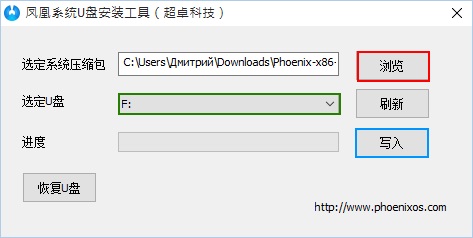
Красная — выбор образа Phoenix OS в zip-файле, который вы скачали. Зеленое поле — выбор
После перезагрузки компьютера вам необходимо вызвать меню альтернативного boot'а. На разных компьютерах это делается своими способами — на ноутбках ASUS с помощью кнопки Esc, на большинстве обычных ПК через F12. Перед перезагрузкой лучше узнайте в интернете, как вызвать
Операционная система Phoenix OS
В Phoenix OS тоже не предусмотрена установка на жесткий диск как таковая. Но, как мы знаем по опыту с Remix OS 2.0, можно воспользоваться скрытыми командами для установки:
- После появления меню с пунктом “Run Phoenix OS” необходимо нажать кнопку Tab.
- Далее на экране появится строчка текста /kernel initrd=/initrd.img root=/dev/ram0 androidboot.hardware=android_x86 quiet SRC= DATA=
- Стираем все до слова quiet и добавляем INSTALL=1 DEBUG=
- Нажимаем Enter, после чего запустится стандартная программа установки Android x86 на жесткий диск. Подробная инструкция по установке системы есть в одной из наших статей об Android x86.
На планшетах
В отличие от Remix OS 2.0, система Phoenix OS уже доступна для установки на некоторые планшеты, а именно на:
Для установки прошивок на эти планшеты необходима утилита Fastboot, которую можно скачать на сайте Android Open Source Project вместе с компилированной версией исходных кодов, а также она присутствует в директории platform-tools/ установленного Android SDK. Подробную инструкцию по установки Phoenix OS на планшеты можно найти на официальном сайте проекта.
Вам удалось попробовать Phoenix OS на своем компьютере? Расскажите нам о своем опыте использования этой системы.

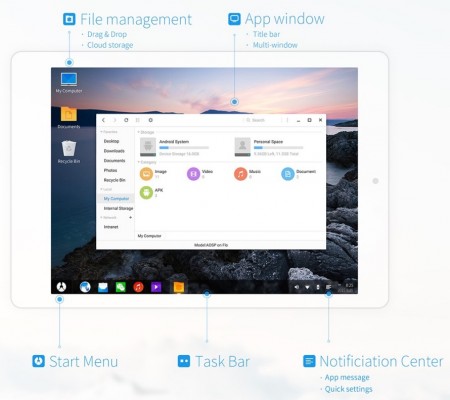
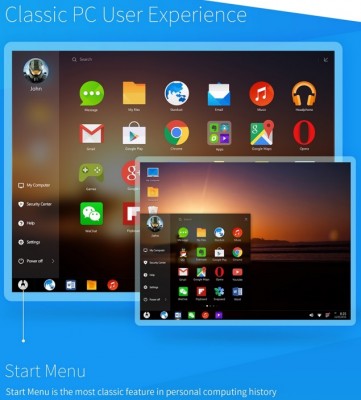
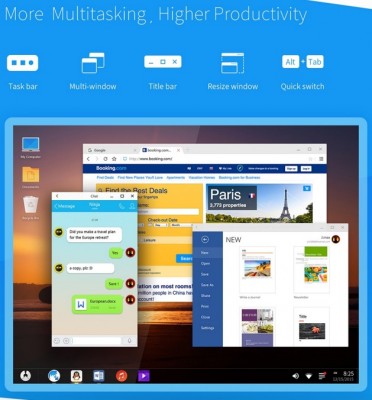
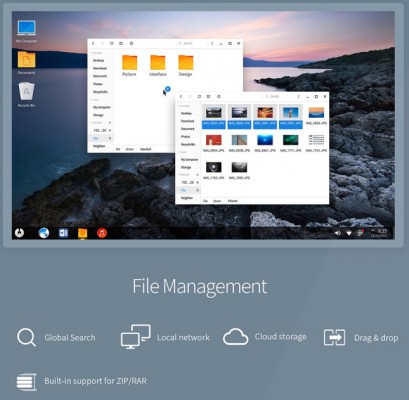
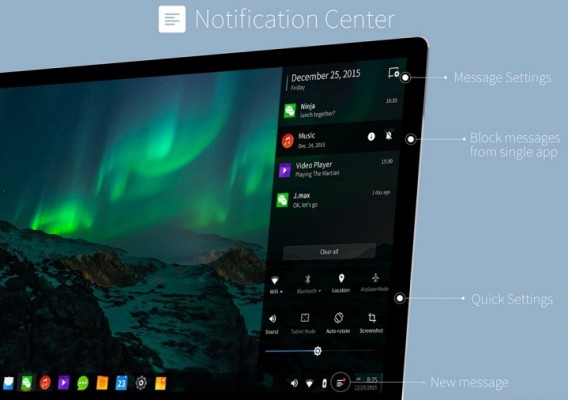
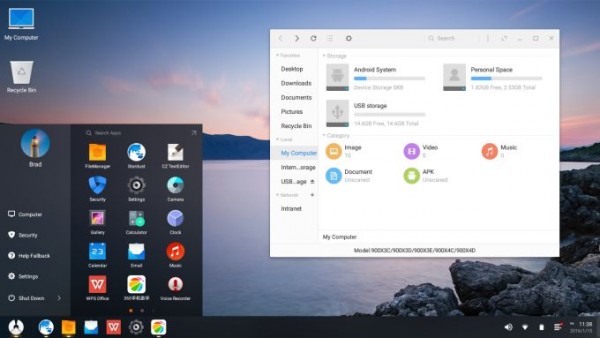
Подскажите какой лучше?
Из непонятного: так и не допер как нормально и быстро переключать язык ( у меня получалось только так — при выбранных языках Ru и En в AOSP и при выбранных раскладках соответствующих в физической клавиатуре сначала нажимаю Ctrl+Space---потом изменить раскладку---потом выбираю Физ.клаву---и там уж язык. По идее насколько я понимаю ктрл-пробел сразу должен менять язык. Может что не так понял, хз. Поправьте если что.
Также тупил скайп. Еще хочется поддержки ethernet а не только WiFi и Fn-клавиш)))
Но в целом я доволен, в принципе хотел бы ось и на комп, идентичную в общих чертах со смартом и андроид-пк для ТВ.